Guide de demarrage teams education
Microsoft Teams pour l ? Education Guide de démarrage rapide Vous ne connaissez pas Microsoft Teams pour l'éducation Ce guide vous donne les bases pour bien démarrer Se connecter Dans Windows cliquez sur Démarrer Microsoft Teams Sur Mac accédez au dossier Applications et cliquez sur Microsoft Teams Avec un appareil mobile appuyez sur l ? icône Microsoft Teams Connectez-vous ensuite en indiquant l ? adresse e-mail et le mot de passe de votre établissement Vous pouvez également accédez à Microsoft Teams en vous connectant sur https o ?ce com CMicrosoft Teams pour l ? Education Guide de démarrage rapide Naviguer dans Microsoft Teams Utilisez ces boutons pour basculer entre les vues Conversation Équipes Devoirs Calendrier Fichiers et Activités A ?cher les équipes Cliquez pour a ?cher vos équipes Faites glisser les vignettes des équipes pour les réorganiser Devoirs Visualisez ici l'ensemble des devoirs de vos di ?érentes équipes Trouver des applications personnelles Cliquez pour trouver et gérer vos applications personnelles Lancer une nouvelle conversation Lancez une conversation privée à deux ou en petit groupe Ajouter des applications Parcourez ou recherchez des applications que vous pouvez ajouter à Microsoft Teams Utiliser la zone de commande Recherchez des personnes spéci ?ques e ?ectuez des actions rapides et lancez des applications Gérer les paramètres de votre pro ?l Modi ?ez les paramètres des applications gérez votre statut téléchargez l'application mobile ? Rejoindre ou créer une équipe Trouvez l'équipe que vous cherchez et rejoignez-la ou créez votre propre équipe Gérer votre équipe Ajoutez ou supprimez des membres créez un nouveau canal ou obtenez un lien vers l'équipe Qu'est-ce qu'une équipe Vous pouvez créer ou rejoindre une équipe pour collaborer avec un groupe donné d'individus Cela vous permet de discuter de partager des ?chiers et d'utiliser des outils communs en groupe depuis un seul et même endroit Ce groupe peut consister en une classe d'élèves et d'enseignants une équipe de personnel et d'enseignants collaborant sur un sujet particulier ou même un collectif d'étudiants rassemblés pour un club ou d'autres activités extrascolaires CMicrosoft Teams pour l ? Education Equipes de classe Les équipes de classe o ?rent des fonctionnalités spécialement conçues pour l'enseignement et l'apprentissage comme la fonction devoirs Explorer les canaux Chaque équipe possède des canaux Cliquez sur un canal pour a ?cher les ?chiers sur le sujet le cours correspondant ? Vous pouvez même avoir des canaux privés pour les projets de groupe En ouvrant les paramètres des canaux vous pouvez en ajouter de nouveaux gérer les noti ?cations ? Composer un message Ajoutez un objet adaptez la mise en forme faites une annonce publiez-le pour plusieurs équipes contrôlez les personnes autorisées à répondre ? Ajouter des canaux et gérer son équipe Vous pouvez modi ?er les paramètres de votre équipe et y ajouter des membres et des canaux Ouvrir les Devoirs et les Notes L'onglet Devoirs permet aux enseignants de créer et de distribuer des devoirs que les élèves peuvent faire et rendre Les enseignants peuvent ensuite utiliser l'onglet Notes pour fournir aux
Documents similaires







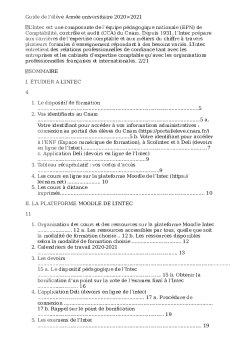


-
39
-
0
-
0
Licence et utilisation
Gratuit pour un usage personnel Aucune attribution requise- Détails
- Publié le Nov 15, 2022
- Catégorie Management
- Langue French
- Taille du fichier 39.3kB


